Auch ein Jahrzehnt nach seiner Veröffentlichung bleibt Mojangs Minecraft eines der beliebtesten Spiele der Welt. Das klassische Sandbox-Videospiel hat viele Preise gewonnen und sich zu einem riesigen Franchise mit Spin-off-Spielen, Spielzeug, Büchern und anderen Merchandise-Artikeln entwickelt.
Mit jedem Update fügt Minecraft dem Spiel neue Funktionen hinzu, um das Spielerlebnis zu verbessern und zu erweitern, einschließlich neuer Mobs, Biome und Materialien. In diesem Artikel erklären wir, wie Sie Minecraft auf jedem Gerät aktualisieren.
So aktualisieren Sie Minecraft: Java Edition (PC und Mac)
Wenn Sie es noch nicht haben, gehen Sie zu Minecraft-Downloadseite und installieren Sie den Minecraft Launcher für Windows 10 und 11. Nach dem Öffnen sollte der Launcher die neueste Version von Minecraft anzeigen.
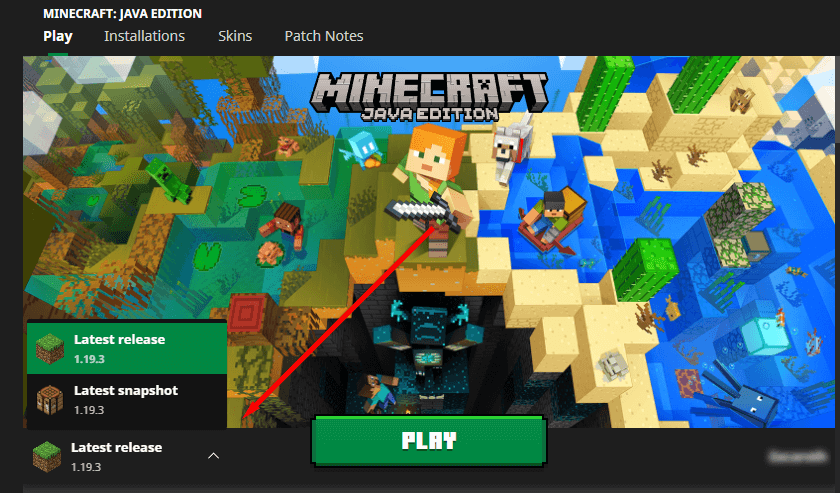
Wenn Ihr Launcher nicht das neueste Update anzeigt, klicken Sie auf den Pfeil rechts neben der Wiedergabeschaltfläche und wählen Sie Neueste Version.
Hinweis:Manchmal zeigt der Minecraft Launcher den Fehler „Der Minecraft Native Launcher konnte nicht aktualisiert werden“ an. Wenn Ihnen das passiert, machen Sie sich keine Sorgen – es ist oft leicht zu beheben.
So aktualisieren Sie Minecraft unter Windows
Minecraft: Bedrock Edition für Windows sollte automatisch aktualisiert werden. Wenn Ihre App aus irgendeinem Grund nicht aktualisiert wurde, gehen Sie wie folgt vor:
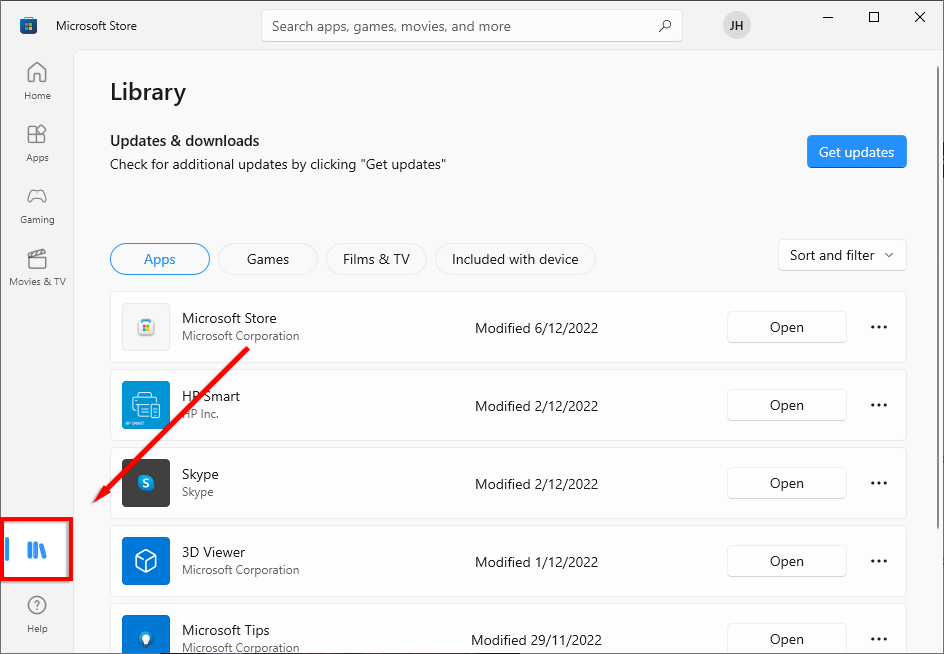
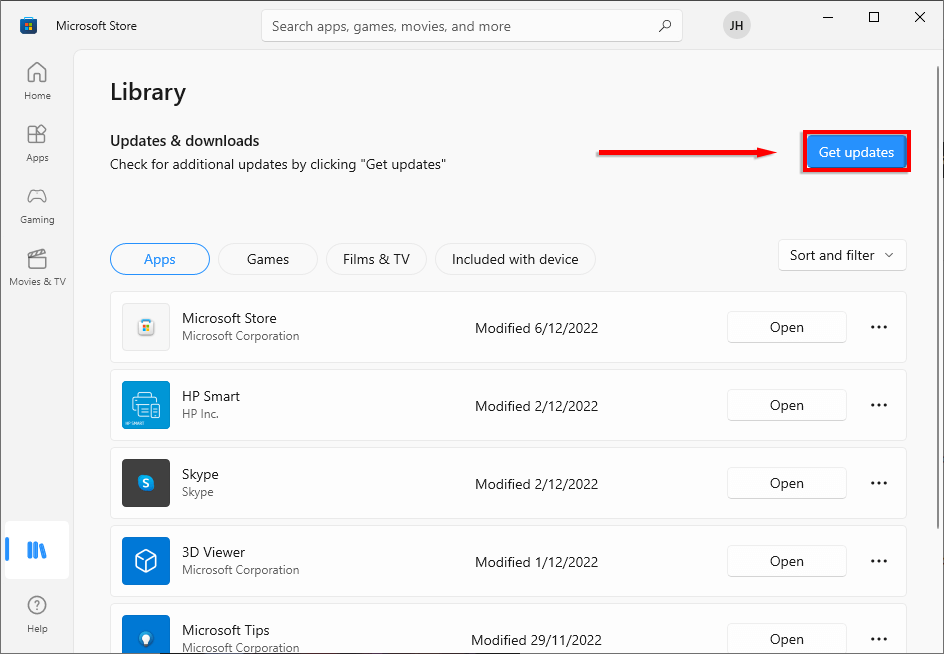
Hinweis:Um automatische Updates anzuwenden, wählen Sie Ihren Namen in der oberen rechten Ecke aus, wählen Sie App-Einstellungenund schalten Sie ein AppUpdates.
So aktualisieren Sie Minecraft auf iOS
Wenn Sie auf Ihrem iOS-Gerät automatische Updates aktiviert haben, sollte Minecraft automatisch aktualisiert werden, wenn Sie mit dem WLAN verbunden sind.
Wenn nicht, öffnen Sie den AppStoreauf Ihrem iPhone oder iPad und suchen Sie nach Minecraft. Sie werden aufgefordert, Minecraft zu aktualisieren. Wenn Sie nicht dazu aufgefordert werden, bedeutet dies, dass Sie die neueste Version des Spiels installiert haben. Zum Spielen einfach die Minecraft-App öffnen..
So aktualisieren Sie Minecraft auf Android
Wenn Sie im Google Play Store die automatische Aktualisierung Ihrer Apps aktiviert haben, sollte Minecraft auf dem neuesten Stand bleiben, solange Sie mit einem Wi-Fi-Netzwerk verbunden sind.
Wenn nicht, gehen Sie wie folgt vor:
So aktualisieren Sie Minecraft auf Xbox-Konsolen
Normalerweise hält Ihre Xbox Ihre Spiele auf dem neuesten Stand. Wenn Minecraft jedoch aus irgendeinem Grund nicht aktualisiert wurde, gehen Sie wie folgt vor:
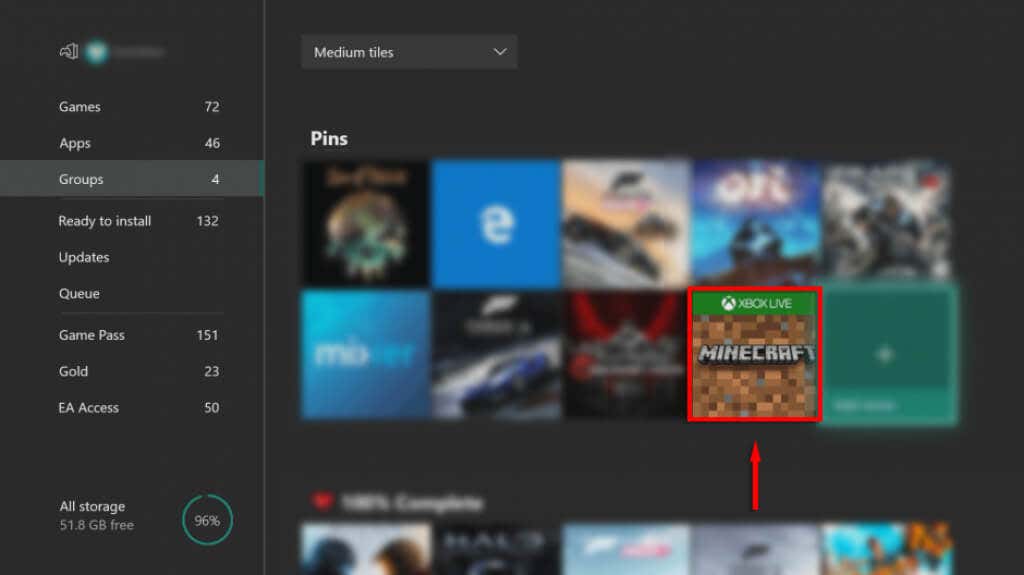
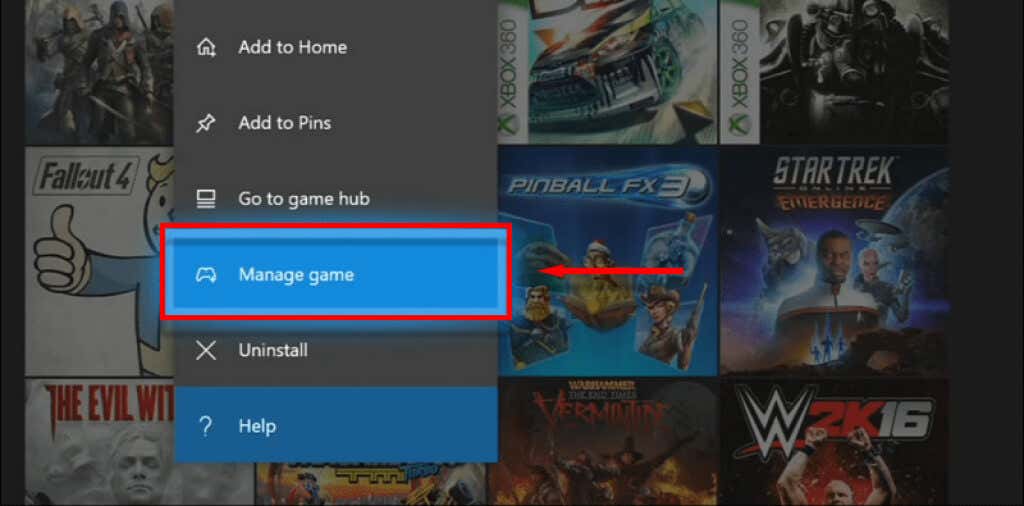
So aktualisieren Sie Minecraft auf Playstation-Konsolen
Minecraft für PS4 und PS5 sollte automatisch aktualisiert werden, es sei denn, Sie haben die Updates nicht auf „Automatisch“ eingestellt.
Um Minecraft manuell zu aktualisieren, wählen Sie das Spiel über die Schaltfläche Optionenauf Ihrem Controller aus und wählen Sie Nach Updates suchen. Wenn eine neue Version verfügbar ist, wird diese aktualisiert.
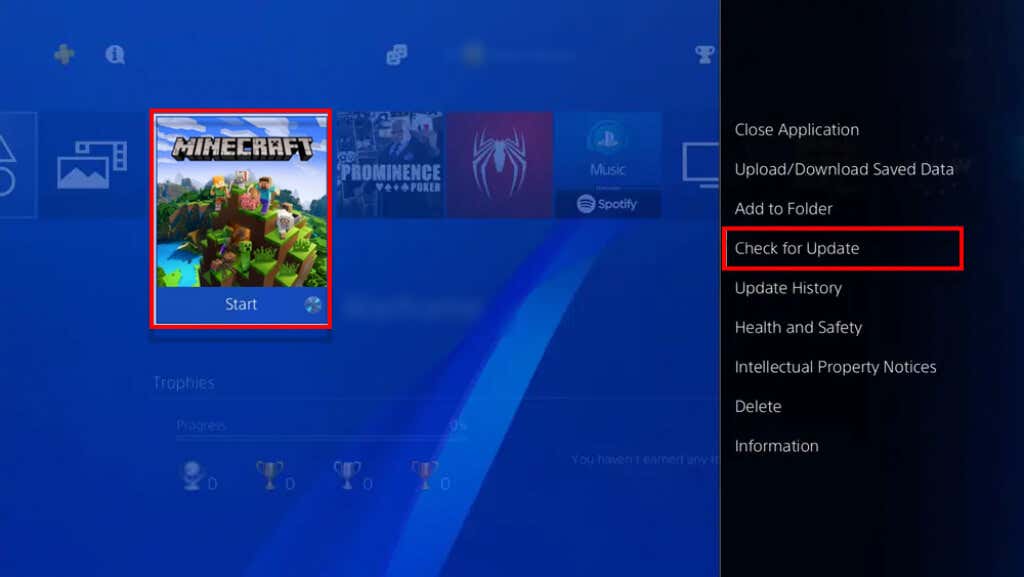
So aktualisieren Sie Minecraft auf Nintendo Switch-Konsolen
Um Minecraft zu aktualisieren, öffnen Sie das Minecraft-Spiel auf Ihrem Nintendo-Switch. Es sollte sich ein Fenster öffnen, das Sie über das neue Update informiert. Wählen Sie in diesem Fenster die Schaltfläche aus, um zum eShop weitergeleitet zu werden. Hier können Sie das neue Minecraft herunterladen.
So aktualisieren Sie Minecraft auf Fire TV
So aktualisieren Sie Minecraft: Fire TV Edition:
So beheben Sie Minecraft, wenn es nicht aktualisiert wird
Hoffentlich ist Ihr Spiel mit diesem Tutorial auf dem neuesten Stand und einsatzbereit. Wenn Ihr Minecraft aus irgendeinem Grund nicht aktualisiert wird, ist es am einfachsten, Minecraft zu deinstallieren und dann neu zu installieren. Dies sollte dazu führen, dass Ihr neu heruntergeladenes Spiel das aktuellste ist.
.